Как да добавите клавиатурата Emoji на iPad 2
Вероятно сте виждали всички малки картинки, наречени емоджи, които можете да добавяте към съобщения и документи на вашия iPad. Но това, което може би се чудите е как можете сами да започнете да ги пишете. Това се постига чрез използването на отделна клавиатура, до която имате достъп от стандартната клавиатура. Клавиатурата на емоджи е включена във вашия iPad по подразбиране, но трябва да следвате стъпките по-долу, за да го активирате, за да можете да започнете да използвате емоджи на вашия iPad.
Как да активирате Emojis на iPad 2
По-рано сме писали за това как да добавите клавиатурата на емоджи на iPhone 5, а клавиатурата на емоджи в iPad работи почти по същия начин. Придвижвайки се през клавиатурата на емоджи, ще видите всички разнообразни емоджи, които можете да използвате, за да изразявате емоции и чувства по начин, различен от думи. Затова продължете да четете по-долу, за да научите как да използвате клавиатурата на емоджи на вашия iPad.
Стъпка 1: Докоснете иконата за настройки .

Стъпка 2: Изберете опцията Общи в лявата част на екрана.
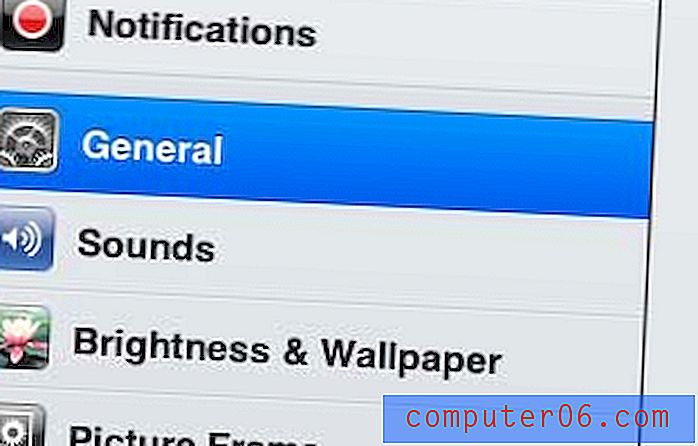
Стъпка 3: Докоснете бутона за клавиатура в долната част на екрана.
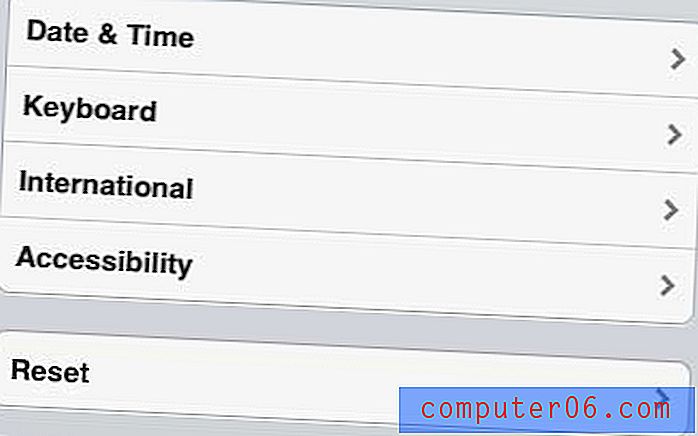
Стъпка 4: Докоснете бутона Клавиатури .
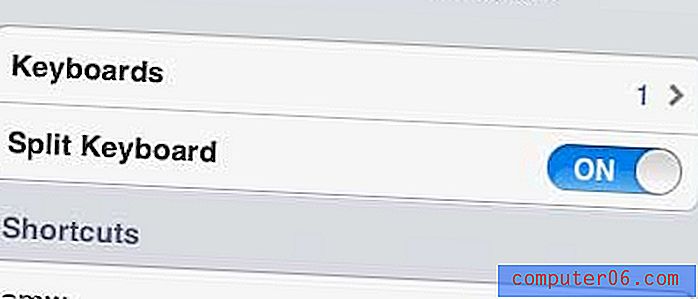
Стъпка 5: Докоснете бутона Добавяне на нова клавиатура .
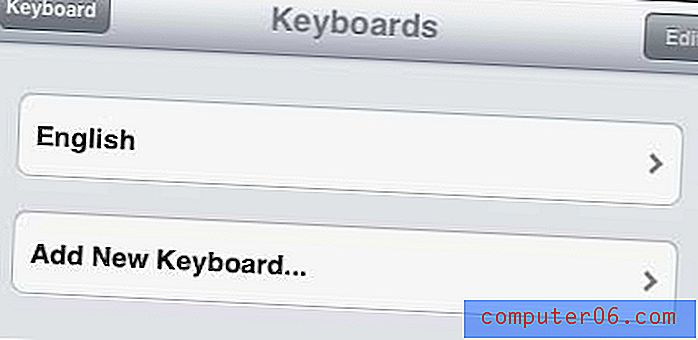
Стъпка 6: Изберете опцията Emoji .
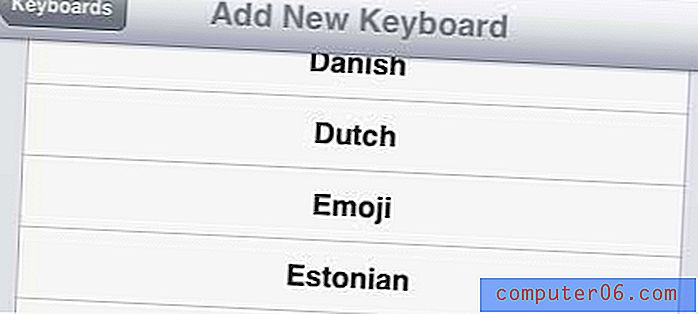
Разочарован ли сте от щракащия звук, който чувате всеки път, когато пишете на клавиатурата си. Можете да изключите звуците от клавиатурата на вашия iPad, така че да можете да пишете безшумно.



